Współpraca w ramach jednego bloga czy serwisu internetowego to coś absolutnie normalnego – w końcu tworzenie wartościowej treści często wymaga nie tylko jednej osoby, ale zespołu specjalistów. Jeden pisze tekst, drugi go redaguje, trzeci szuka źródeł, a czwarty robi korektę. Albo jeszcze lepiej – dwóch autorów wspólnie pisze duży materiał, a obaj chcą być widoczni jako jego twórcy. I tutaj pojawia się problem: domyślnie WordPress pozwala przypisać do wpisu tylko jednego autora. Nawet jeśli kilka osób realnie brało udział w jego powstawaniu, system nie daje możliwości podzielenia się zasługami.
To ograniczenie może być frustrujące – zwłaszcza jeśli prowadzisz serwis redakcyjny, stronę z poradnikami technicznymi, platformę kursów, albo po prostu bloga, na którym działa kilka osób. Brak możliwości wskazania współautorów to nie tylko niedogodność organizacyjna, ale też problem wizerunkowy – bo przecież każdy autor zasługuje na swoje miejsce na liście twórców.
Na szczęście istnieją sprawdzone sposoby, by to ograniczenie WordPressa obejść – zarówno przy pomocy wtyczek, jak i za pomocą modyfikacji motywu czy nawet ręcznego dopisywania danych w treści. W tym poradniku przeprowadzę Cię przez każdy z tych scenariuszy krok po kroku, w sposób możliwie najbardziej szczegółowy i przyjazny, jak dla fana WordPressa przystało.
<->Metoda 1: Dodanie wielu autorów za pomocą wtyczki Co-Authors Plus</->
Zdecydowanie najwygodniejszym i najczęściej wybieranym rozwiązaniem jest skorzystanie z gotowej wtyczki. Spośród wielu dostępnych opcji na rynku, najbardziej rozpoznawalną i stabilną jest Co-Authors Plus. To narzędzie stworzone z myślą o redakcjach i stronach, gdzie jeden wpis lub artykuł może mieć kilku autorów.
Krok 1: Zainstaluj i aktywuj wtyczkę
- Zaloguj się do panelu WordPressa jako administrator.
- Przejdź do sekcji Wtyczki → Dodaj nową.
- W polu wyszukiwania wpisz:
Co-Authors Plus. - Znajdź wtyczkę (ikona przedstawia dwóch użytkowników), kliknij Zainstaluj, a potem Aktywuj.
Krok 2: Edycja wpisu i dodawanie współautorów
Po aktywacji zauważysz, że standardowe pole „Autor” w edycji wpisu zostało zastąpione przez nowy blok „Authors”. W tym miejscu możesz:
- Wyszukiwać użytkowników po nazwie (nawet częściowo),
- Dodawać ich do wpisu jako współautorów,
- Przeciągać i zmieniać kolejność wyświetlania,
- Usuwać współautorów jednym kliknięciem.
Ważne: aby dodać kogoś jako współautora, ta osoba musi posiadać konto użytkownika na stronie – niekoniecznie z uprawnieniami administratora. Wystarczy rola „współpracownik”, „autor” lub „redaktor”.
Krok 3: Wyświetlanie autorów na stronie wpisu (frontend)
Zainstalowanie wtyczki to jedno, ale aby współautorzy byli widoczni na stronie dla czytelnika, trzeba zmodyfikować motyw. Jeśli Twój motyw (np. Astra, GeneratePress, Kadence) korzysta ze standardowej funkcji:
the_author();
To niestety pokaże tylko jednego głównego autora. Aby wyświetlić wszystkich, musisz to zamienić na:
coauthors_posts_links();
Lub:
coauthors();
Dodaj to w pliku single.php lub content-single.php, w miejscu, gdzie pokazywane są dane autora.
<->Metoda 2: Dodanie współautorów do stron statycznych</->
Domyślnie wtyczka Co-Authors Plus działa tylko dla postów (czyli wpisów blogowych), a nie dla stron statycznych (pages). Ale można ją rozszerzyć – i to w bardzo prosty sposób.
Krok 1: Dodaj wsparcie dla „pages” w functions.php
Otwórz plik functions.php w aktywnym motywie i wklej tam następujący kod:
function enable_coauthors_on_pages() {
add_post_type_support( 'page', 'author' );
}
add_action( 'init', 'enable_coauthors_on_pages' );
Po zapisaniu zmian i odświeżeniu panelu administracyjnego zauważysz, że w edycji strony również pojawi się sekcja „Authors”, tak samo jak w przypadku wpisów.
<->Metoda 3: Ręczne wpisywanie współautorów (brak wtyczek, brak kodowania)</->
Jeśli z jakiegoś powodu:
- Nie chcesz używać dodatkowych wtyczek,
- Nie czujesz się komfortowo z edycją plików motywu,
- A mimo to chcesz pokazać, że nad wpisem pracowało kilka osób…
…to możesz po prostu dodać podpis na końcu tekstu lub w jego nagłówku.
Przykład podpisu:
Autorzy: Jan Kowalski, Anna Nowak, Michał Bąk
Taki podpis możesz dodać jako:
- blok tekstowy (w Gutenbergu),
- blok HTML (jeśli chcesz sformatować np. kolorem lub stylem),
- lub nawet jako osobną sekcję typu „About the authors” pod artykułem.
To najprostszy i najbardziej „analogowy” sposób, który nie wymaga żadnych zmian w systemie. Jego wada? Brak automatyzacji – ci autorzy nie będą przypisani w systemie, więc nie pojawią się np. na liście autorów czy archiwach użytkowników.
<->Inne ciekawe wtyczki (opcjonalnie)</->
Jeśli chcesz więcej opcji i integracji, możesz rozważyć inne wtyczki:
- Molongui Author Box – rozbudowana prezentacja autorów (w tym autorów gościnnych, bez konta),
- PublishPress Authors – alternatywa dla Co-Authors Plus z lepszym UI,
- Simple Author Box – ładne boksy z informacjami o autorach i ich linkami społecznościowymi.
<->Podsumowanie</->
Dodanie wielu autorów do jednego wpisu lub strony w WordPressie nie jest funkcją natywną, ale na szczęście istnieje kilka wygodnych sposobów, by to osiągnąć. Wybór metody zależy od Twoich potrzeb, umiejętności technicznych i tego, jak bardzo zależy Ci na automatyzacji.
🔹 Jeśli prowadzisz stronę redakcyjną lub bloga z wieloma współpracownikami, najlepszym i najbardziej elastycznym rozwiązaniem będzie wtyczka Co-Authors Plus. Pozwala na dodawanie współautorów zarówno do wpisów, jak i – po drobnej modyfikacji – również do stron.
🔹 Jeśli chcesz mieć pełną kontrolę nad wyglądem wyświetlanych danych, możesz dodatkowo zmodyfikować szablon swojego motywu, aby wszyscy autorzy byli widoczni dla czytelnika.
🔹 A jeśli działasz bardziej amatorsko lub po prostu nie chcesz bawić się w kodowanie, zawsze możesz dodać współautorów ręcznie w treści wpisu.
WordPress daje niesamowitą swobodę – nawet jeśli czegoś nie da się zrobić „od ręki”, to zwykle istnieją na to dziesiątki rozwiązań. Najważniejsze, że Ty i Twoi współautorzy możecie być widoczni i docenieni za swoją pracę. Bo w końcu – każdy wpis to wspólna historia twórców, i dobrze, by było to widać także na stronie.

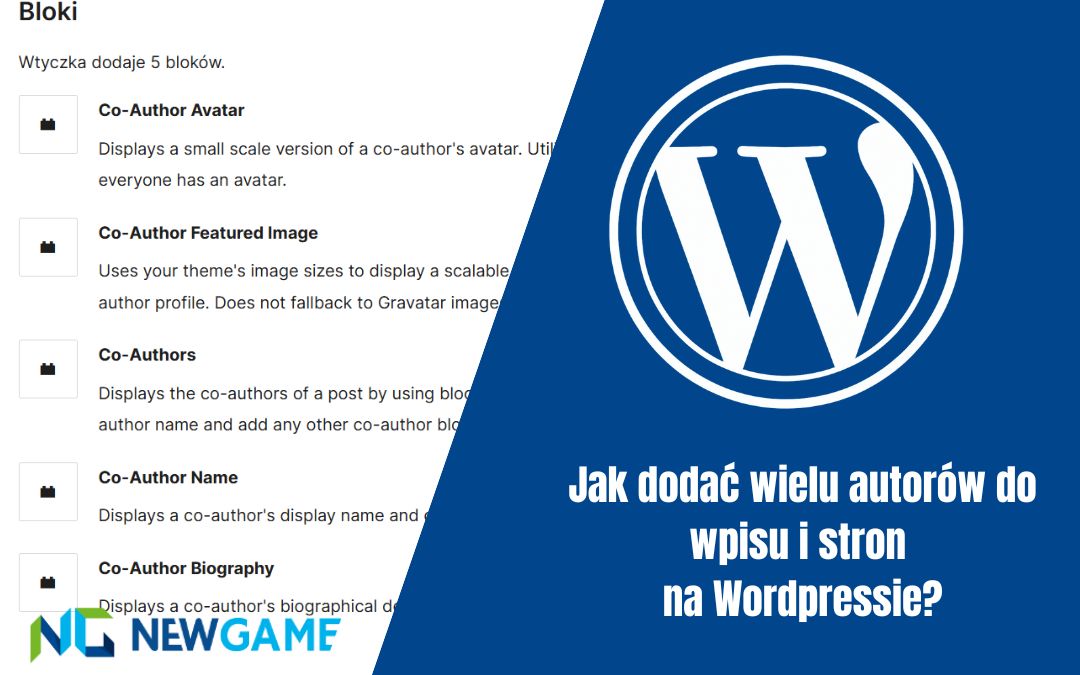

Tylko w przypadku tej wtyczki nie wyświetlają się dane więcej niż jednego autora pod postem (mam na zarówno podpis, jak i bio). Czy może to zależeć od ustawień motywu?
Też mam taki problem jak vit.
Hej, osobiście całkowicie zgadzam się z powyższym !